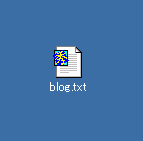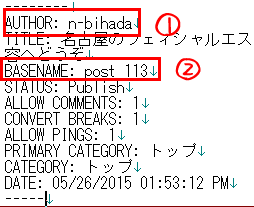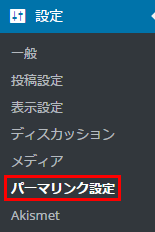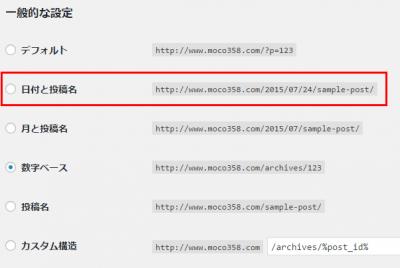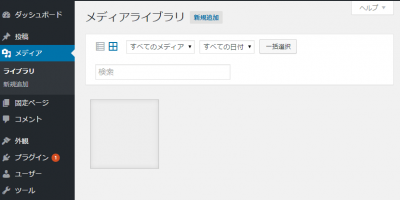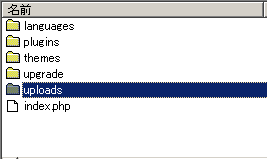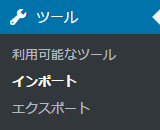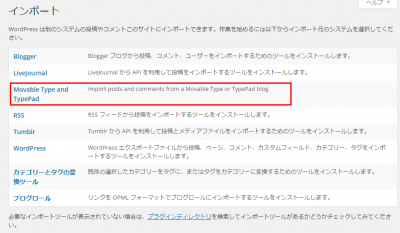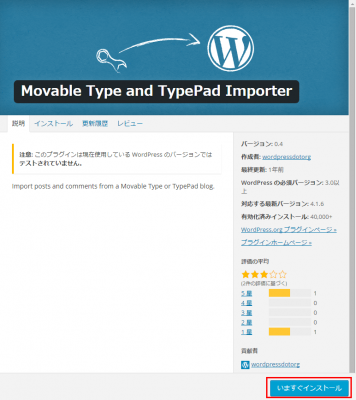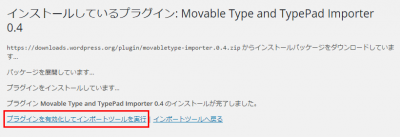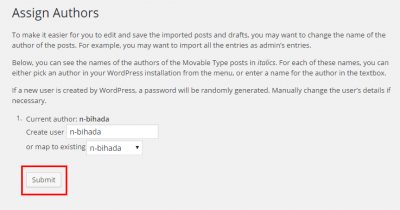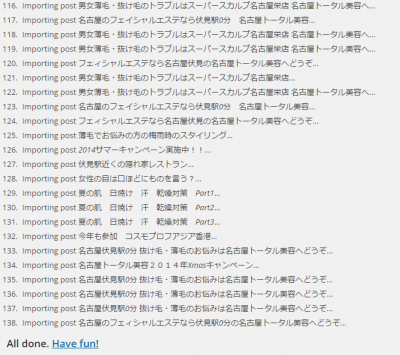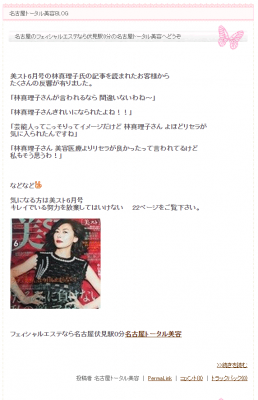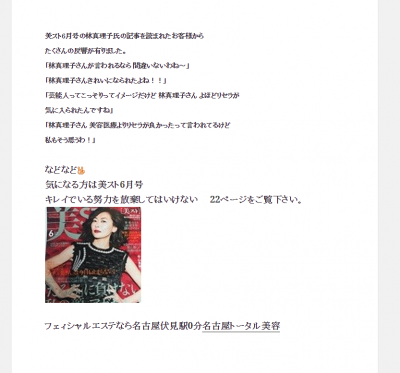ムーバブルタイプからワードプレスに引越しをした時のメモです。
はじめに
今回はムーバブルタイプからワードプレスにブログの記事を引越しさせる方法をご紹介しております。もしサーバーごと引っ越しをすると言う方はサクラインターネット限定ではありますがサクラサーバーに転入する方法2015をご覧ください。
注意事項
ムーバブルタイプやワードプレスのバージョンアップによって内容が変わる場合がございます。
エクスポートしよう
まずはワードプレスに引越しをする為にムーバブルタイプから記事をエクスポートします。
ブログ < ツール < 記事のエクスポート
これで記事のエクスポートが完了しました。
もし、ブログに画像も掲載しているのであれば画像のファイルもダウンロードをしておきましょう。
画像に関してはFTP内の
images
と言うフォルダごとダウンロードしておきましょう。
ムーバブルタイプ側で出来る内容は以上となります。後はワードプレス側になります。
ワードプレス側で設定しよう
次はインストールする前にワードプレス側でムーバブルタイプ側と同じ環境を作らなければいけません。
先ほどエクスポートしたtxtファイルを開いてみましょう。
注目しなければいけない点は2点だけです。
1つ目はAUTHORと書かれている部分です。ここはワードプレスで言うところのユーザーIDになる部分なので、事前に同じユーザー名で登録をしておきましょう。
パーマリンクを合わせよう
2点目はブログのURLになる部分です。この記事のURLは
○○.com/2015/05/26/post_113/
となっているので、ワードプレス側でも同じ設定にしておかないとうまく表示されなかったり、エラーが起きてしまいます。
設定内のパーマリンク設定をクリックします。
内容としては
年/月/日/任意の投稿名
となっているので日付と投稿名と言うのに設定しておきましょう。
画像をアップロードしよう
次は画像をアップロードします。
このアップする画像は何でも良いです。画像をアップロードすることで「uploads」と言うファイルが出るようになります。
私の場合はこの「uploads」の中に元々あった画像を全てアップロードしました。
ファイルの書き換えをしよう
そして、再度ムーバブルタイプからエクスポートしたファイルをいじります。
例えばこういったファイルが合った場合、
○○.com/images/hkhk 028_1.jpg
○○.com/wp-content/uploads/images/hkhk 028_1.jpg
この用に書き換えます。
/images/
これを
/wp-content/uploads/images/
これに一括変換すると簡単です。以上でインポート用の設定は終了です。
プラグインをインストールしよう
ムーバブルタイプでエクスポートした記事はワードプレスでデフォルトのままではインポートできません。そこで、ワードプレス側のプラグインをインストールする事で可能となります。
ちなみに、ワードプレスのインストール方法に関しては
こちらの記事が参考になります。
ワードプレスにログイン後、左側のメニュー内にあるツールの中のインポートをクリックします。
そして、その中にある「Movable Type と TypePad」をクリックして下さい。
するとプラグインのインストール画面に移行するので「今すぐインストール」をクリックしましょう。
そして、いつも通りプラグインを有効化してインポートツールを実行をクリックして下さい。
ファイルをインポートしよう
ファイルを選択と言うところから先ほどムーバブルタイプからエクスポートしたファイルを選択し、ファイルをアップロードしてインポートボタンをクリックして下さい。
そして、ここでは最初に作った同じユーザーを指定して「Submit」をクリックします。
するとこのようにインポートしている記事がズラーッと表示されます。
以上でムーバブルタイプからワードプレスへの引越し方法の紹介を終了いたします。
比較してみよう
では、最後に引越し前と引越し後を見比べて下さい。
引越し前
引越し後
どうですか?引越しってそんなに難しくないでしょ?
さいごに
情報量が多いのがワードプレス
ムーバブルタイプを利用している人でやっぱり使いやすさからワードプレスに引越しをしたいと考える人、多いと思います。
私も昔一度どちらのブログシステムを使うか悩んだ時期がありましたが、最終的に決めたのは利用者が多いワードプレスです。
利用者が多いと言う事はそれだけ情報が沢山あると言う事です。
なので、トラブルが起きた時やカスタマイズをしたい時など、インターネット上にたくさんの情報があるので自分ひとりで解決できる分、業者に頼らなくても良いと言うことです。
何かに頼るというやり方は悪いとは言いませんが、これから副業をしようと考えているのに収入より支出の方が多くなってしまっては元も子もありませんよね笑
やっぱり稼げる副業としてブログシステムを導入するのであれば、ワードプレスの方が絶対的に使いやすいのでお勧めです!